Технологии HDRI освещения с использованием 3Ds Max и Corona Renderer.
В этом туториале вы научитесь устанавливать и освещать внешнюю сцену 3ds max с помощью технологий HDRI Skydome и Corona. В общем-то, технологии HDRI освещения достаточно просты, но некоторые вещи помогут улучшить результат. VP HDRI Skydomes имеют очень высокий динамический диапазон, с его помощью лучше всего создавать резкие солнечные тени. Также они имеют правильный баланс белого, который в несколько кликов создаст реалистичное и красочное освещение сцены. В основном, нужно просто выполнять два главных действия: во-первых, загрузить hdri skydome, который вы хотите использовать, а во-вторых, отрегулировать настройки камеры, такие как экспозиция и баланс белого.Загрузка и настройка HDRI файла. Для начала откройте панель environment and effects (Rendering / Environment .. или shortcut “8” ). Добавьте environment map и выберите Bitmap. Выберите файл HDRI.
Для получения более резких теней можно снизить значение gamma, наиболее подходящие значения в диапазоне 0.7-1.0.
В меню Bitmap во вкладке coordinates установите тип Environ, Spherical Environment. Смещение позволит вращать небо ( 0-это 0 градусов, а 1- 360 градусов, поэтому 0.5 повернет небо на 180 градусов).
Настройки камеры. Есть 2 основных момента при настройке камеры: правильная экспозиция и адекватный баланс белого. Для этой установки нужно зайти в панель render setup и во вкладке Corona settings найти вкладку Exposure and color mapping tab.
Источник: http://www.vizpark.com/hdri-lighting-with-3ds-max-and-corona-renderer/
- zhuchok_t
MARSALA
- Izim Salta
apx_56
damilola.karpow
еще 288 / 58
Всем привет. Меня зовут Юрий, я работаю визуализатором. Хочу поделиться своими навыками в работе с таким уже известным рендером Corona. Сделаю на примере этой работы https://3ddd.ru/galleries/gallery/komnata_s_koronoi
Материалы моделей Vray я перегонял скриптом, на форуме он есть. Но после этого проверял визуально: ставлю на окружение HDR карту (VrayHDRI работает в короне) и, не меняя настроек с дефолтных, рендерю изолированый обьект в небольшом разрешении. Так получаеться быстро оценить материал. Заметил что сила бампа после скрипта завышена почти всегда, если надо, уменьшаем.
Материал стен и потолка
Я всегда стараюсь использовать наименьший возможный Diffuse Level. Алгоритм такой: сначало устанавливаю Color какой нужно, потом Diffuse Level на 0,7 и уже параметром Color добиваюсь требуемого цвета. Но это на глаз, смотря на превью редактора материалов. Для всех материалов так не надо делать(хотя как кто хочет), я так делаю для стен,потолка, пола, для тех материалов что берут наибольшее участие в отражении света в сцене.
Дневное освещение можна сделать двумя способами:Corona Sky и VrayHDRI, лично я выбрал HDRI освещение.
тут все стандартно, только Overall Mult я подбирал опытным путем.
Лампочки ето Corona Light сферические. Интенсивность потбирал путем «10- мало 50-мало 100- много 80-много 70- нормально» это относительно:)
Старайтесь делать максимальный диаметр Corona Light, но без пересечения с геометрией.
Теперь самое интересное, как уменьшить количество шума.Порталы в окнах очень способсовуют этому, я ставил простые плейны и делал пересечение с стенами, то есть они немножко больше чем оконный проем.
Еще одно замечание, может спорное, после портала в проеме не должно быть никаких обьектов. Стекла отменяються, с любыми материалами, если это не ночной рендер когда в оконном стекле будут отражения комнаты. А как же тюль? В свойствах тюли я выключаю отбрасывание теней
И, если Вам не терпится сделать оконное стекло то с ним можно сделать также
Настройки рендера
Меняю только один параметр, он обведен синим.Еще во вкладке Post Processing есть Exposure Compensation и Hihglight compression, эти параметры подбираються опытным путем, они особая фишка короны, разобраться с ними не составит труда.
Выкладываю сцену, но без моделей, а то забанят. Если б администрация позволила… то выложил бы всю сцену.
https://drive.google.com/file/d/0ByDjoxoz8PuDcEF5SVlWd3p6ZVk/edit?usp=sharing
Будут вопросы, отвечу. Надеюсь что материал будет полезен.
Еще дополнения, мои тесты по поводу уменьшения шумов.
Настройки рендера не менялись. Время рендера 5мин.
Скай окружение без портала
С порталом
С порталом и стеклом
Мат стекла
С порталом и стеклом без теней(отключаю в свойствах обьекта)
Теперь добавляем тюль
Мат тюли
И наконец тюль без теней
Думаю каждый для себя сделает выводы. Еще попробую в таком стиле сравнить корону с виреем.
Комментарии (69)
Эта статья, одна из серии статей посвященных детальному разбору настроек всех вкладок Render setup в связке с Coronarender начинает свой отсчет с этой, а конкретно с вкладки Common. Разберем все по порядку, максимально понятными словами.
Чтобы открыть окно настроек Render Setup, нажмите на горячую клавишу F10, или кликните кнопку на панели инструментов «Maintoolbar».
Вкладка «Common» выглядит одинаково, что при активном, основном рендер-движке Corona, что при V—ray.
В первую очередь, перед началом работы в Coronarender, нужно установить его, как основной рендер-движок в 3dmax.
1) Заходим во вкладку Common.
2) Разворачиваем раскрывающийся свиток Assign Renderer. Пункты этого свитка позволяют установить рендер-движок, для визуализации, для отображения материалов в Material Editor и многое другое.
3)Нажимаем на троеточие напротив пункта Production, а также и в Material Editor (если отжата кнопка с замочком)
4) В списке выбираем Coronarenderer
5)OK
Common
Первый блок настроек Common Parameters (общие параметры). Если работаете со статичной картинкой, то оставте маркер Single.
Остальные варианты нужны для анимации, их не трогаем.
Следующий блок настроек вкладки Commonэто «AreatoRender»- область рендера ( то что будет рендерится в окне VFB (viewframebuffer)
Если нажать на треугольник рядом с «View» то раскроется список с другими вариантами.
— View (рендерится все видовое окно)
— Selected (рендерится тольк выделенный объект)
— Region (рендерится выбранный регион)
— Crop (размер картинки будет таким же, как и регион рендера)
— Blowup (регион рендера будет увеличен до размеров активного окна)
В основном используются три первых варианта.
Следующий блок настроек вкладки Commonэто «Output Size».
Output Size- настройка разрешения картинки в окне рендера VFB (viewframebuffer) в пикселях (pxl).
Здесь есть большой выбор предустановок, но удобнее работать с Custom —можно устанавливать разрешение самостоятельно.
Width— ширина картинки (pxl).
Height— высота картинки (pxl).
1)Image Aspect — соотношение сторон (пропорция кадра). Высота картинки меняется в зависимости от изменения её ширины.
2) Pixel Aspect — пропорции пикселя. Значение 1 для стандартного квадратного пикселя. Лучше оставить, как есть.
Следующий блок настроек вкладки Commonэто «Options»
Options
Atmospherics — включает возможность рендеритьатмосферные эффекты, например туман
Effects — включенная галочка отображает все добавленные эффекты визуализации, например Brightness and Contrast, LensEffects, Hair and Fur Blur, и т.д.
Чтобы открыть окно настроек атмосферных и других эффектов, нажмите клавишу «8». Перед вами откроется диалоговое окно с настройками окружения и эффектов.
Displacement- активирует отображение карт рельефа на рендере.
Render Hidden Geometry – во время рендера отображает всю геометрию проекта, даже если они скрыты.
Другие настройки блока «Options» используются для анимации, обычно они не нужны:
— Video Color Check;
-Render to Fields;
— Area Lights/Shadows as Points;
-Force 2-Sided;
— Super Black.
Следующийблокнастроеквкладки Common это«Advanced Lighting»
Use Advanced Lighting — (использовать улучшенное освещение) обеспечивает физически точное моделирование света в сцене. Обычно он установлен по дефолту.
Compute Advanced Lighting when Required —(вычислять улучшенное освещение при необходимости). Это для анимации, обычно не используется.
Bitmap Performance and Memory Options
BitmapProxies/ PagingDisabled—
(Производительность и память для растровых изображений) — управления прокси-серверами и подкачкой растровых изображений. Отображает использование программой 3ds Max карт высокого разрешения или прокси для рендеринга. Включение этой опции позволяет не перезагружать оперативную память компьютера тяжелыми текстурами и не хранить в оперативной памяти большие отрендеренные изображения. Таким образом, прокси (фоновая копия) текстур будут храниться на диске, а не в сцене.
Далее, блок настроек «PenderOutput» (лучше не изменять настройки)
Save file — сохранение изображения рендера. Нужно указать место, где будут храниться файлы, нажав на кнопочку Files…
Put Image File List in Output Path- (Поместить список файлов изображений в выходном пути) активирует режим сохранения дополнительного файла со списком файлов-изображений в том же каталоге, где сохраняется визуализируемая картинка.
Use Device-(Использовать устройство) включает ввод визуализируемой сцены на выходное устройство. Для выбора выходного устройства нужно нажать кнопку Devices (Устройства) и указать его в открывшемся диалоговом окне.
Rendered Frame Window- (Окно визуализируемого кадра) включает визуализацию изображения в окне визуализируемо кадра.
Skip Existing Images (Пропускать существующие изображения) исключает перезаписывание сохранённого файла.
Во вкладке Common (Общие) помимо основных блоков настроек имеет дополнительные.
Email Notifications (Уведомление по электронной почте) – позволяет отправлять на указанный почтовый ящик электронной почты, сообщение об окончании рендера.
Scripts (Сценарии) — позволяет включать сценарии действий программы, позволяет автоматизировать работу 3ds Max.
Более подробно обо всех тонкостях и алгоритмах работы в 3DMaxи Coronarender, вы можете узнать на обучающем курсе от CGBandit для «Новичков» по данным программам.




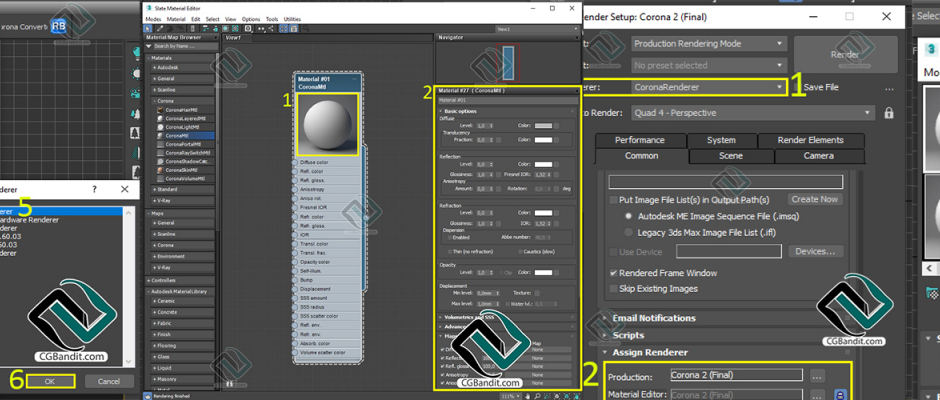


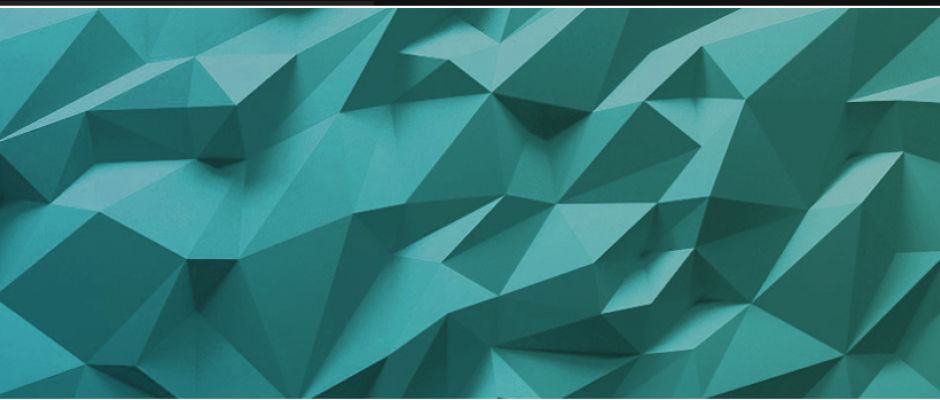
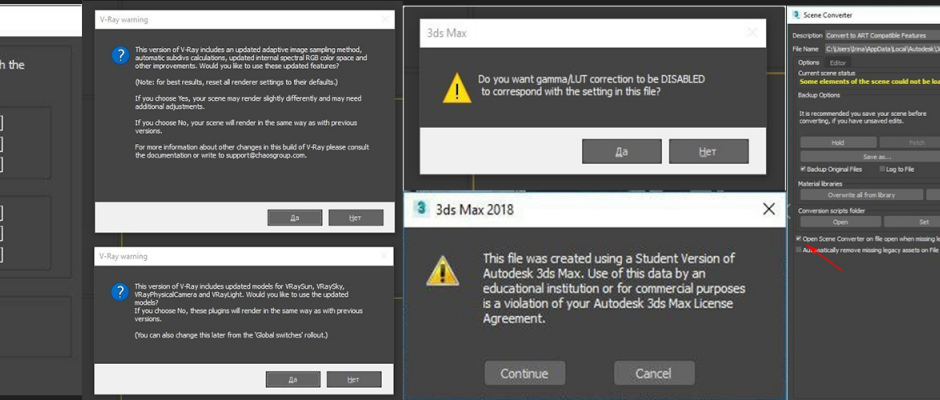
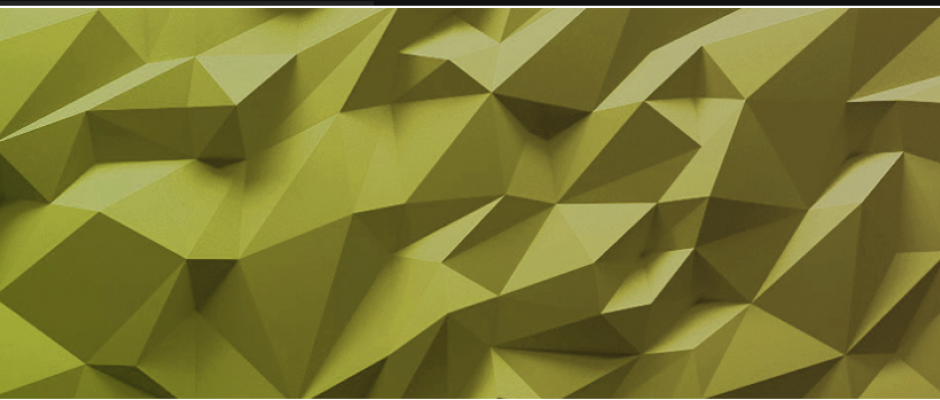
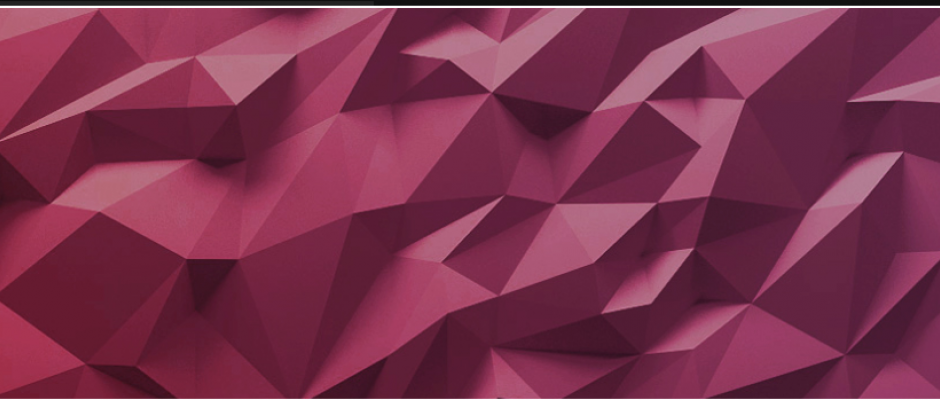
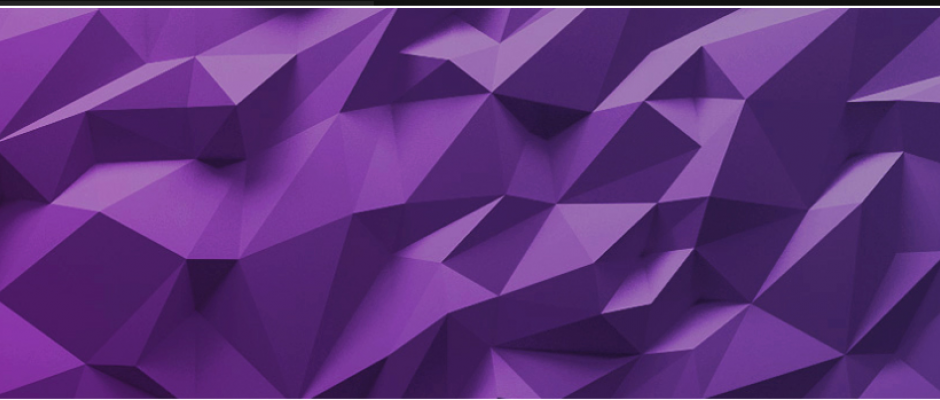
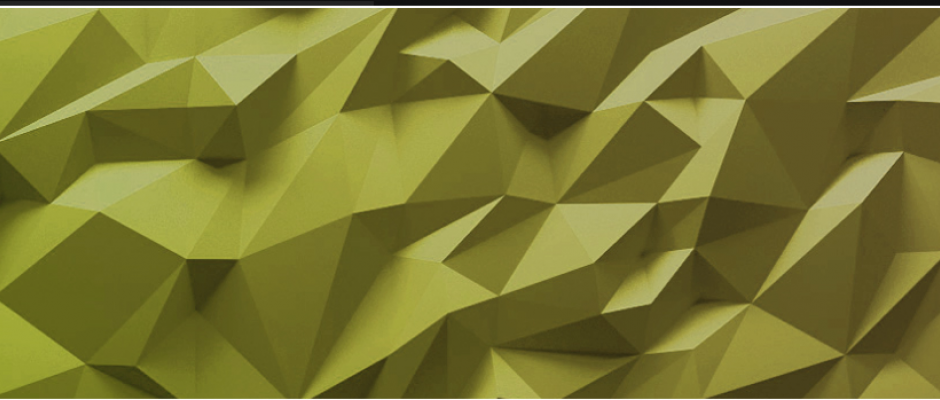
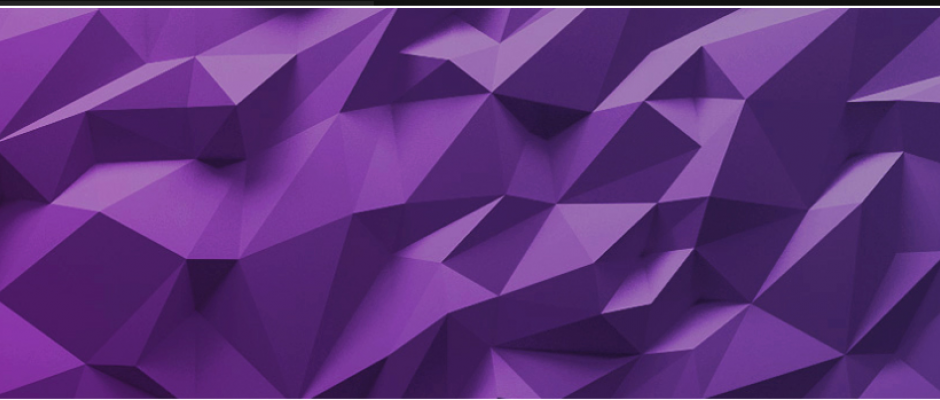
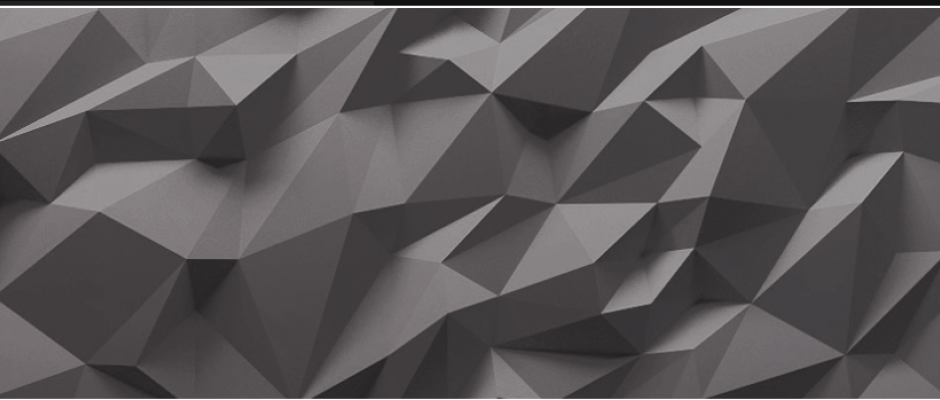
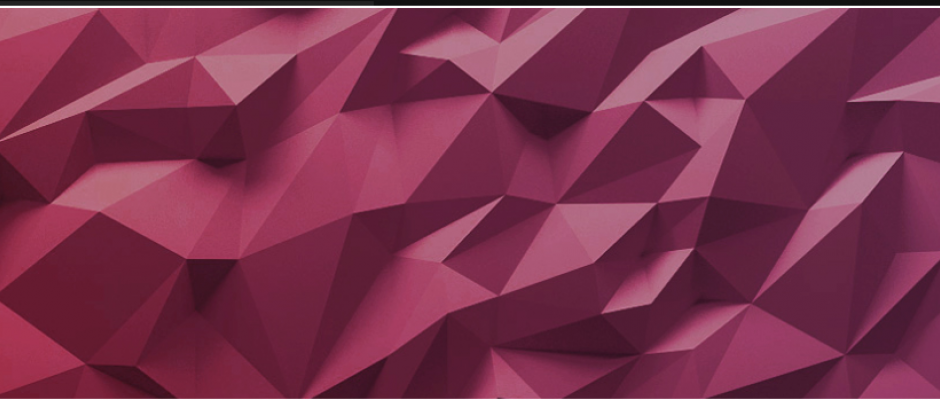
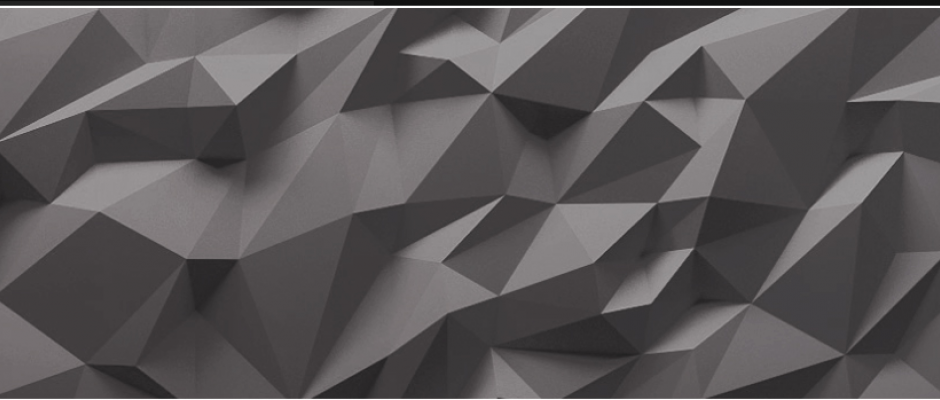

- https://3dlancer.net/ru/lessons/corona-render/hdri-osveshhenie-s-ispolzovaniem-3ds-max-i-corona-renderer-183
- https://3ddd.ru/blog/post/osvieshchieniie_s_corona
- https://cgbandit.com/blog/uchebnyi_material/corona_setup_vkladka_common-308

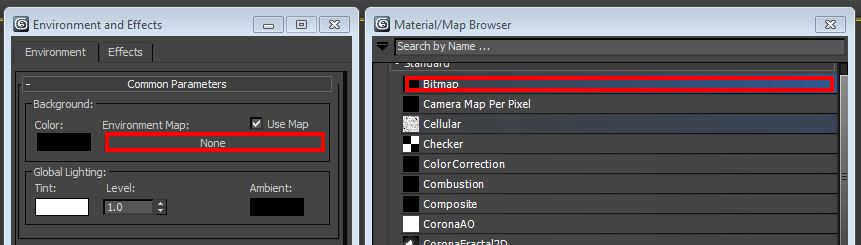
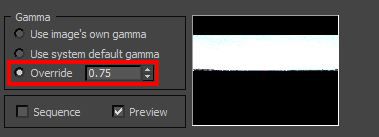
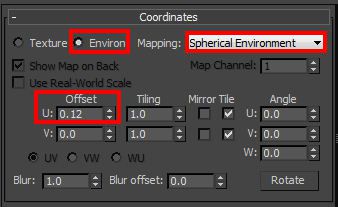
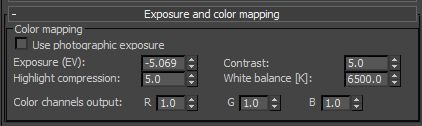
 HDRI освещение с использованием 3Ds Max и Corona Renderer
HDRI освещение с использованием 3Ds Max и Corona Renderer MARSALA
MARSALA apx_56
apx_56 damilola.karpow
damilola.karpow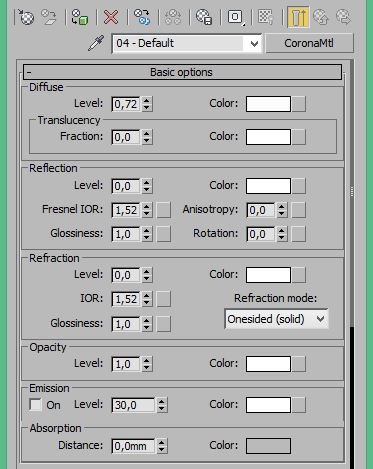
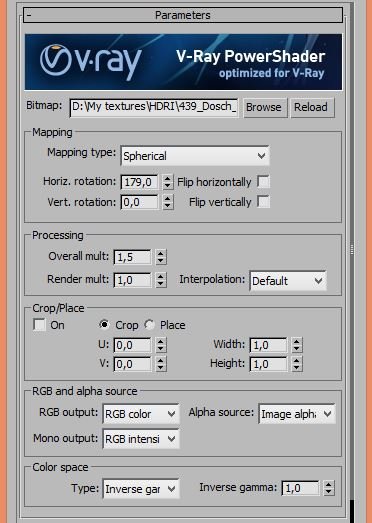
 Визуализация экстерьера с помощью Vray
Визуализация экстерьера с помощью Vray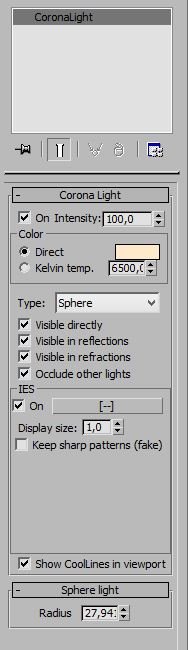

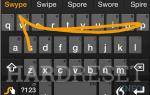 ОБЗОР: Xiaomi Mi Max — огромный, тонкий и удобный смартфон
ОБЗОР: Xiaomi Mi Max — огромный, тонкий и удобный смартфон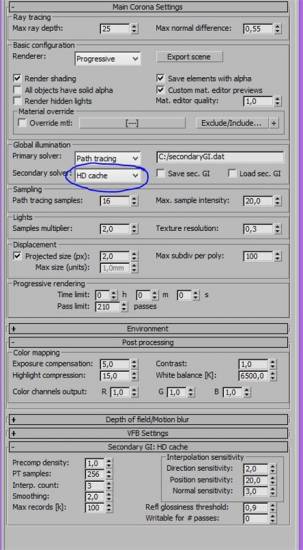
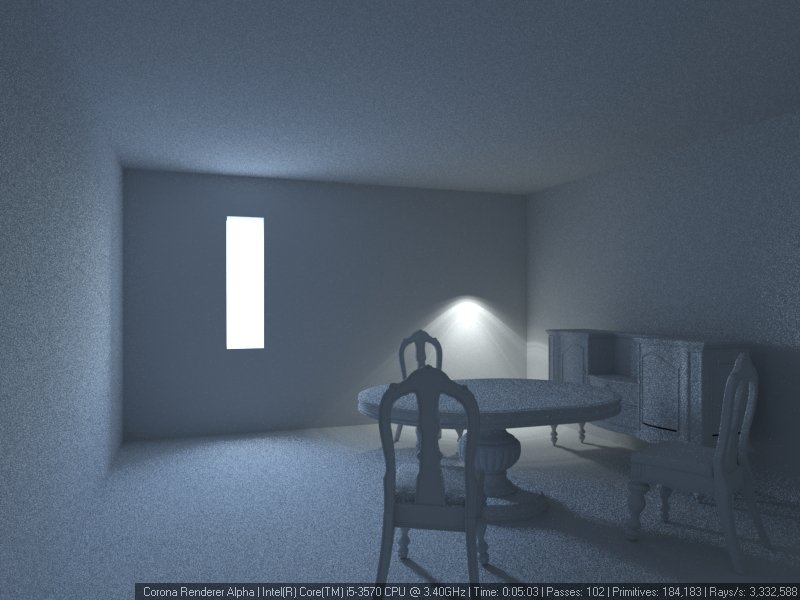

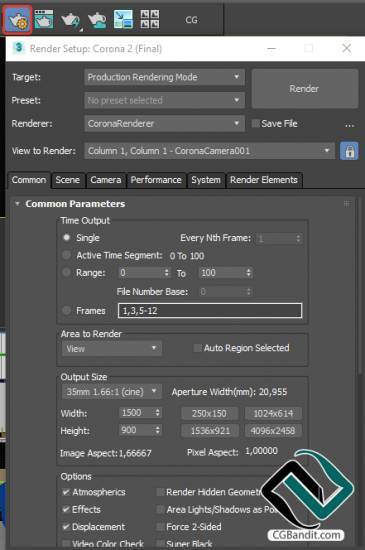
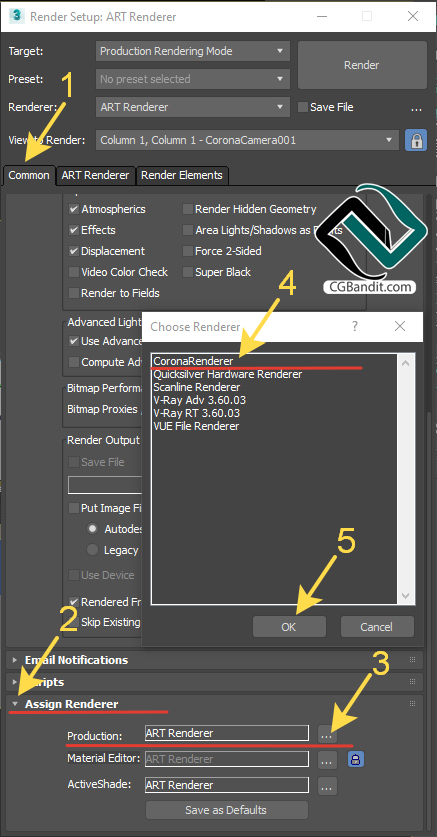
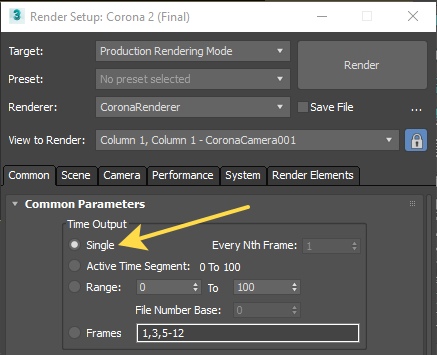
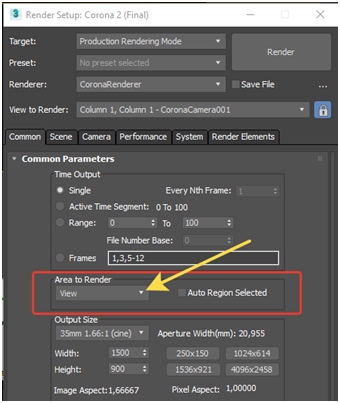
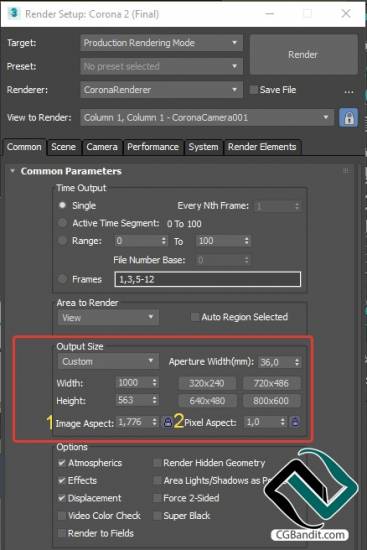
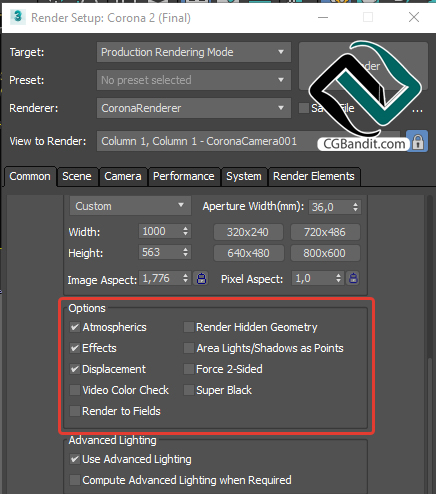
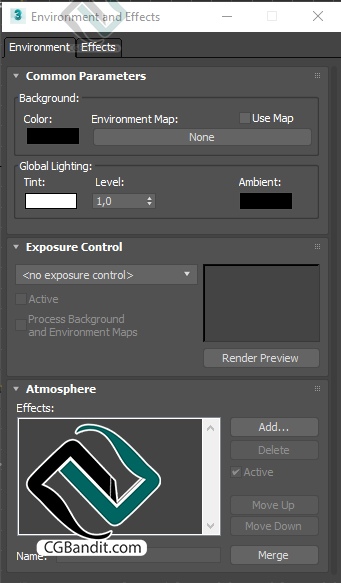
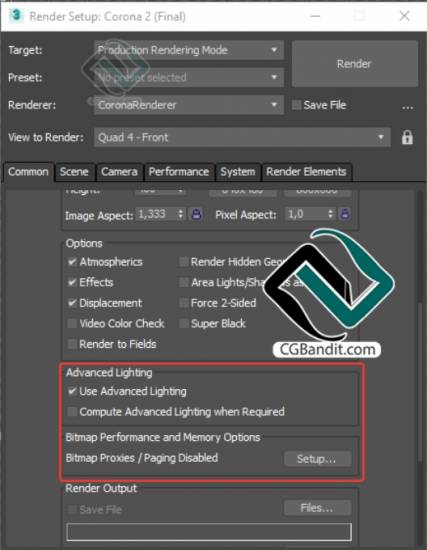
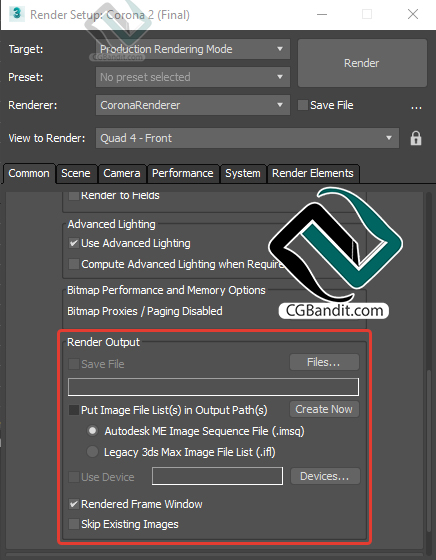
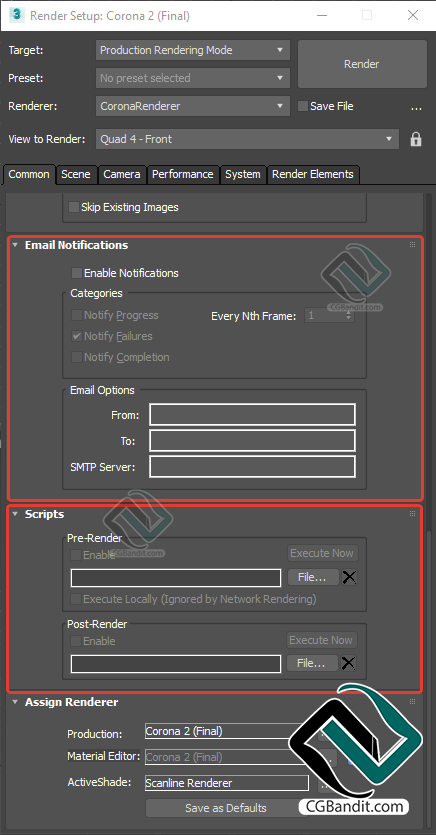

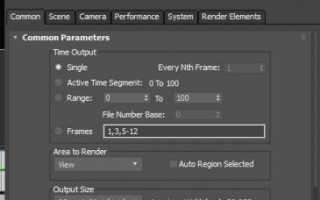

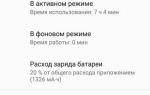 Обзор Asus Zenfone Max Pro (M1) — топовый середнячок
Обзор Asus Zenfone Max Pro (M1) — топовый середнячок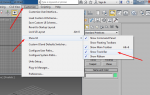 Слетают все настройки в 3ds Max 2016
Слетают все настройки в 3ds Max 2016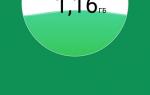 Обзор смартфона ASUS ZenFone Max Pro (M1) ZB602KL
Обзор смартфона ASUS ZenFone Max Pro (M1) ZB602KL Навигация и окна вида в 3ds max
Навигация и окна вида в 3ds max